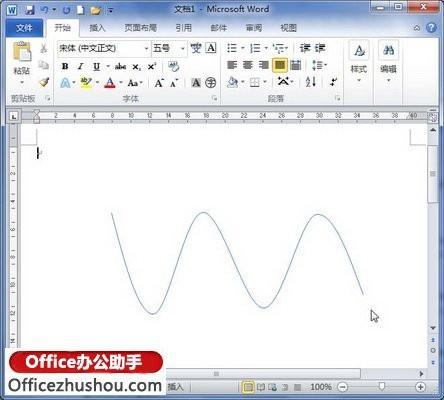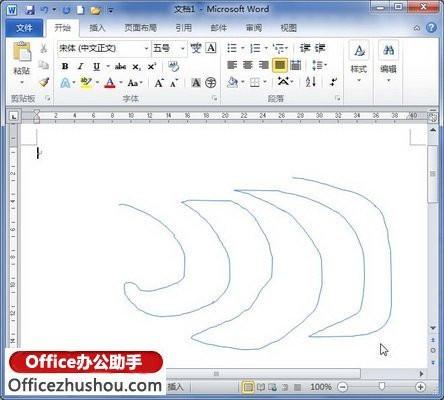word文档怎么做带角度的直线
04-30
直线和曲线是构成各种图形的基本形状,Word 2010提供了多种直线和曲线类型,包括“直线”、“肘形连接符”、“曲线连接符”、“曲线”和“自由曲线”。打开Word 2010文档窗口,切换到“插入”功能区。在“插图”分组中单击“形状”按钮,在“形状”面板中的“线条”分类中可以看到多种线条类型,如图所示。
Word 2010中的线条类型
Word 2010“直线”工具可以绘制最简单的线条,单击两个顶点即可绘制一条直线或带有箭头的直线,如图所示。
绘制直线
Word 2010“肘形连接符”工具可以绘制不带箭头、带有单箭头和带有双箭头的直线连接符,同样也是单击两个顶点即可完成。肘形连接符的大小和形状可以通过控制手柄进行调整,如图所示。
绘制直线肘形连接符
Word 2010“曲线连接符”工具可以绘制不带箭头、带有单箭头和带有双箭头的曲线连接符,单击两个顶点即可完成绘制。曲线连接符的大小和曲线角度可以通过控制手柄进行调整,如图所示。
绘制曲线连接符
Word 2010“曲线”工具可以绘制线条平滑的曲线形状,用户需要单击多个顶点完成整条曲线的绘制。选择“曲线”工具后,首先单击起始顶点,然后移动鼠标并单击第二个顶点,接着根据需要单击第三个顶点、第四个顶点……。双击最后一个顶点完成曲线的绘制,所绘制的曲线既可以闭合,也可以非闭合,如图所示。
绘制曲线
Word 2010“自由曲线”工具实质上就是铅笔工具,用户选择“自由曲线”工具后,可以像使用铅笔一样自由绘制线条,如图所示。
使用“自由曲线”工具
相关文章